Cómo solucionar Dev Error 6068 en Call of Duty: Warzone
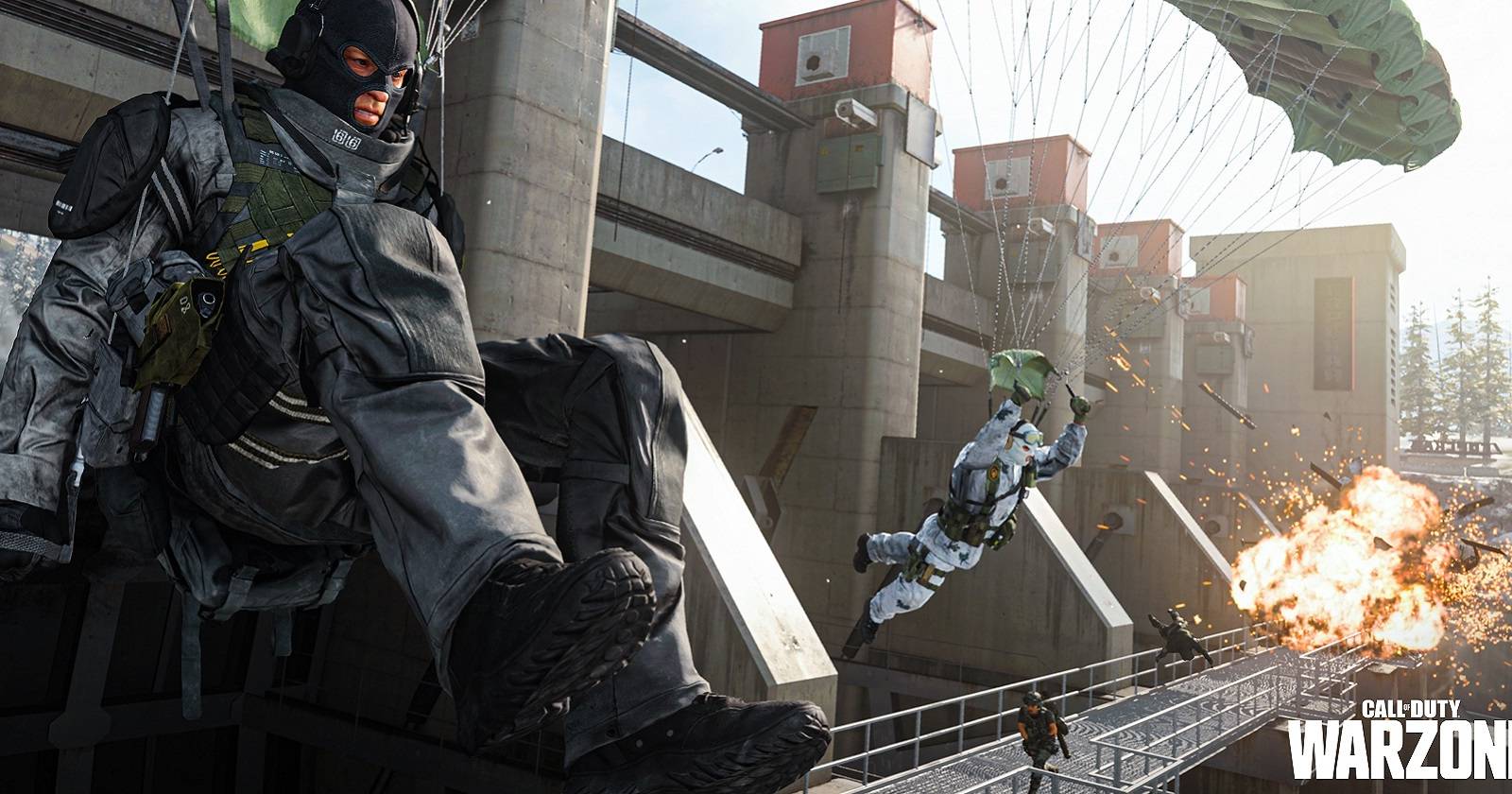
Importante: aplica un cambio a la vez y prueba el juego tras cada modificación. Haz copias de seguridad de archivos de configuración antes de editarlos.

Resumen rápido de la intención del artículo
- Problema principal: Dev Error 6068 que provoca cierres inesperados en Call of Duty: Warzone (también puede aparecer en Vanguard).
- Objetivo: ofrecer pasos claros y ordenados para diagnosticar y resolver el error en Windows 11/10.
Variantes de búsqueda relacionadas
- solucionar Dev Error 6068 Warzone
- Warzone se cierra Dev Error 6068 DirectX
- VideoMemoryScale Warzone 0.5
- reinstalar DirectX Warzone
- comprobar RAM Windows para videojuegos
1. Establecer Warzone para usar DirectX 11
Por defecto Warzone puede ejecutarse con DirectX 12 o 11. Muchos usuarios han reportado que forzar DirectX 11 reduce la probabilidad de Dev Error 6068 porque evita ciertas rutas de renderizado de DirectX 12 que resultan inestables en hardware o controladores concretos.
Pasos para forzar DirectX 11 desde el cliente Battle.net:
- Abre el cliente de Battle.net en Windows.
- En la lista de juegos, selecciona Call of Duty: Warzone.
- Haz clic en el botón Opciones junto a Jugar.
- Selecciona Ajustes del juego para abrir las opciones avanzadas.
- Marca la casilla Argumentos adicionales de línea de comandos.
- En el cuadro de texto escribe
-d3d11y pulsa Aceptar o Hecho para guardar.
Por qué funciona: -d3d11 fuerza al lanzador a iniciar el juego con la API DirectX 11, evitando posibles fallos en la implementación de DirectX 12 del controlador o del juego.
Notas:
- Si más adelante quieres volver a DirectX 12, elimina
-d3d11. - Algunos usuarios reportan mejoras adicionales combinando esto con la reducción del VideoMemoryScale (más abajo).
2. Asignar una prioridad más alta a Warzone
Aumentar la prioridad del proceso le indica al sistema operativo que asigne más recursos al juego cuando el sistema esté bajo carga. Esto no arregla errores de DirectX, pero puede reducir cierres relacionados con escasez de recursos o bloqueos por competencia de CPU.
Cómo cambiar la prioridad:
- Inicia Warzone o deja su lanzador abierto.
- Abre el Administrador de tareas con Ctrl + Shift + Esc.
- En la pestaña Detalles localiza
ModernWarfare.exeo el ejecutable activo. - Haz clic derecho, selecciona Establecer prioridad y elige Por encima de lo normal o Alta.
Advertencia: no uses Realtime (Tiempo real) porque puede causar inestabilidad del sistema.
3. Ajustar la frecuencia máxima en tarjetas AMD
Si tienes una GPU AMD, reducir la frecuencia máxima puede estabilizar la tarjeta y evitar errores relacionados con sobrefrecuencia o picos momentáneos que provoquen fallos de DirectX.
Pasos generales:
- Haz clic derecho en el escritorio y abre AMD Radeon Software.
- Ve a Rendimiento y luego a Ajustes o Tuning.
- Cambia el control a Manual.
- Reduce el control de Max Frequency moviendo el deslizador hacia la izquierda hasta alcanzar una reducción moderada (por ejemplo,
-20). - Aplica los cambios y prueba el juego.
Por qué funciona: reducir la frecuencia máxima limita picos y puede compensar controladores problemáticos o disipación insuficiente.
4. Reinstalar DirectX
Dev Error 6068 a menudo apunta a problemas con las bibliotecas DirectX en el sistema. Reinstalar la capa de usuario DirectX puede restaurar archivos dañados o ausentes.
Pasos recomendados:
- Abre tu navegador y visita la página del instalador “DirectX End-User Runtime Web Installer” en el sitio oficial de Microsoft.
- Descarga el archivo
dxwebsetup.exey ejecútalo. - Acepta los términos, desmarca ofertas adicionales (por ejemplo, barras de herramientas) y sigue el asistente para instalar.
- Reinicia el equipo una vez completada la instalación.
Nota: Windows Update también actualiza componentes DirectX, así que asegúrate de tener Windows 11/10 totalmente actualizado:
- Pulsa Windows + I > Windows Update > Buscar actualizaciones.
5. Ampliar la memoria virtual del sistema
Si tu PC tiene 8 GB de RAM (o menos), Warzone puede agotar la memoria y provocar errores. La memoria virtual (archivo de paginación) extiende la RAM usando almacenamiento en disco.
Pasos básicos para ajustar la memoria virtual:
- Pulsa Windows + S y escribe “Ver la configuración avanzada del sistema” y ábrela.
- En la pestaña Opciones avanzadas, en Rendimiento, haz clic en Configuración.
- Ve a la pestaña Opciones avanzadas y en Memoria virtual haz clic en Cambiar.
- Desmarca la opción “Administrar automáticamente el tamaño del archivo de paginación para todas las unidades” si está activada.
- Selecciona la unidad del sistema (normalmente C:) y configura Tamaño inicial y Tamaño máximo. Una regla práctica es 1,5–3× tu RAM física (por ejemplo, para 8 GB usa 12288 MB como máximo).
- Aplica y reinicia.
Consejo: si tienes un SSD, la penalización por usar memoria virtual es menor que en discos HDD.
6. Reducir la escala de memoria de video (VideoMemoryScale)
Cambiar VideoMemoryScale en el archivo de configuración puede evitar que Warzone intente usar más VRAM de la que tu GPU gestiona correctamente. Bajar este valor hace que el juego cargue menos texturas/recursos en VRAM.
Pasos para editar adv_options.ini:
- Abre el Explorador de archivos con Win + E.
- Navega a
C:\Users\[tu_usuario]\Documents\Call of Duty Modern Warfare\players. - Haz clic derecho en
adv_options.iniy elige Abrir con > Bloc de notas. - Busca la línea
VideoMemoryScale. - Sustituye el valor actual por
0.5y guarda el archivo (Archivo > Guardar). - Inicia Warzone y prueba estabilidad.
Por qué funciona: valores por defecto o demasiado altos pueden causar que el juego asigne texturas excesivas a la VRAM, provocando fallos si la administración de memoria del controlador es deficiente.
Precauciones:
- Mantén una copia del archivo original antes de editar.
- Valores demasiado bajos degradan calidad gráfica; ajusta en incrementos de 0.1 si lo deseas.
7. Actualizar el controlador gráfico
Controladores gráficos desactualizados o corruptos son causa frecuente de errores en juegos. Actualizar desde la web de tu fabricante (NVIDIA, AMD o Intel) suele ser la vía más fiable.
Recomendaciones:
- Descarga el controlador desde el sitio oficial del fabricante para tu modelo exacto.
- Considera usar una instalación “limpia” que ofrecen algunos instaladores de NVIDIA/AMD para eliminar restos de versiones anteriores.
- Si un controlador reciente empezó a causar problemas, prueba a volver a una versión anterior estable (rollback).
Consejos rápidos:
- Para NVIDIA: usa GeForce Experience o descarga desde la web de NVIDIA.
- Para AMD: usa AMD Radeon Software y busca la opción de instalación limpia si hay problemas.
8. Liberar recursos con un arranque limpio
Algunas aplicaciones y servicios en segundo plano (antivirus, overlays, grabadores) pueden interferir con Warzone. Un arranque limpio inicializa Windows con un conjunto mínimo de controladores y programas.
Cómo hacer un arranque limpio:
- Pulsa Windows + R, escribe
msconfigy pulsa Enter para abrir Configuración del Sistema. - En la pestaña General desmarca Cargar elementos de inicio.
- Ve a Servicios, marca Ocultar todos los servicios de Microsoft y luego pulsa Deshabilitar todos para desactivar servicios de terceros.
- Aplica, acepta y reinicia el equipo.
- Abre Warzone y comprueba si el error persiste.
Si con arranque limpio el problema desaparece, reactiva servicios y programas uno por uno hasta identificar el conflicto.
9. Reinstalar Warzone
Si los archivos del juego están corruptos, la reinstalación completa reemplaza todos los archivos dañados. Ten en cuenta que Warzone ocupa decenas de GB, así que prepara tiempo y ancho de banda.
Pasos para reinstalar:
- Abre Battle.net y selecciona Call of Duty: Warzone.
- Haz clic en Opciones junto a Jugar y elige Desinstalar.
- Una vez completada la desinstalación, vuelve a Battle.net y pulsa Instalar.
Alternativa menos disruptiva: utiliza Escanear y reparar desde el mismo menú antes de desinstalar. Esto arregla archivos corruptos sin necesidad de descargar todo de nuevo.
10. Comprobar la RAM con Windows Memory Diagnostic
Memoria RAM defectuosa o insuficiente puede desencadenar Dev Error 6068. La herramienta de diagnóstico de memoria de Windows detecta fallos físicos.
Cómo ejecutar la prueba:
- Pulsa Win + S y escribe “Windows Memory Diagnostic”.
- Abre la herramienta y selecciona Reiniciar ahora y comprobar si hay problemas.
- El sistema se reiniciará y ejecutará la prueba; los resultados se mostrarán tras iniciar sesión.
Si se detectan errores, considera reemplazar los módulos RAM o probar combinaciones con un solo módulo para identificar la ranura o el módulo defectuoso.
Metodología recomendada para probar cada solución
- Anota la configuración actual o crea una copia del archivo modificado.
- Aplica un único cambio y reinicia el sistema si procede.
- Inicia Warzone y reproduce la situación que causaba el error (misma sesión, misma zona del mapa si es posible).
- Si el problema desaparece, deja el cambio durante varios días para confirmar estabilidad.
- Si no hay mejora, revierte el cambio y prueba la siguiente solución.
Esta metodología reduce variables y ayuda a identificar exactamente qué ajuste resolvió el problema.
Árbol de decisión para encontrar la causa (Mermaid)
flowchart TD
A[Empieza: Dev Error 6068] --> B{¿Se reproduce siempre o al azar?}
B -->|Siempre| C[Primero: VideoMemoryScale 0.5 y DirectX 11]
B -->|Al azar| D[Prueba: actualización de controladores y memoria virtual]
C --> E{¿Mejoró?}
D --> E
E -->|Sí| F[Deja ajustes y monitoriza]
E -->|No| G[Comprueba RAM y reinstala DirectX]
G --> H{¿Detectado fallo físico?}
H -->|Sí| I[Reemplaza o prueba módulos RAM]
H -->|No| J[Reinstala Warzone y realiza arranque limpio]
J --> K[Si persiste, contactar con soporte técnico del juego]Listas de verificación por rol
Jugador (rápida):
- [ ] Forzar DirectX 11 con
-d3d11. - Ajustar VideoMemoryScale a 0.5.
- Ejecutar Scan and Repair en Battle.net.
- Probar con prioridad por encima de lo normal.
Técnico/Soporte:
- Reproducir el fallo en entorno controlado.
- Revisar logs de Warzone y eventos de Windows (Visor de eventos).
- Actualizar/instalar controladores en modo limpio.
- Ejecutar pruebas de memoria y disco.
- Probar hardware en otro equipo si es posible.
Contraejemplos y cuándo estas soluciones pueden fallar
- Si el problema es un fallo físico de GPU (artefactos, pantallazos azules), los cambios en software pueden no ayudar: la solución sería reparación o sustitución del hardware.
- Sistemas con overclock agresivo en CPU/GPU pueden necesitar revertir overclocking.
- Problemas de suministro eléctrico o temperatura excesiva también pueden provocar cierres que simulan errores de DirectX.
Reparos y mitigaciones rápidas
- Si sospechas problema con overlays (Discord, GeForce Experience), desactívalos temporalmente.
- Si el error empezó tras una actualización de controlador, prueba a revertir a la versión anterior.
- Si usas mods o paquetes personalizados, desactívalos para pruebas.
Cómo recopilar información para soporte
Cuando contactes con el soporte de Activision o del fabricante de la GPU, proporciona:
- Descripción clara del problema y la frecuencia.
- Registro de cambios aplicados (qué probaste y resultados).
- Exportación de eventos del Visor de eventos de Windows en el momento del fallo.
- Modelos de CPU, GPU, cantidad de RAM, versión de Windows y versión del controlador GPU.
Glosario breve (una línea cada término)
- DirectX: API de Microsoft para gráficos y multimedia en Windows.
- VRAM: memoria de la tarjeta gráfica dedicada a texturas y buffers.
- VideoMemoryScale: parámetro de configuración que controla cuánto VRAM intenta usar Warzone.
- Memoria virtual: espacio en disco usado como extensión de la RAM.
Criterios para considerar el problema resuelto
- No se producen cierres inesperados durante sesiones prolongadas (mínimo 2–3 horas de juego en condiciones normales).
- No aparecen errores idénticos en eventos del Visor de eventos de Windows relacionados con DirectX o fallos del proceso del juego.
- Cambios aplicados no degradan la jugabilidad por debajo de un umbral aceptable para el usuario.
Resumen final
Dev Error 6068 puede tener causas múltiples: desde un controlador defectuoso, problemas con DirectX, uso excesivo de VRAM, hasta fallos físicos en la RAM o la GPU. Sigue la metodología propuesta: aplica un cambio a la vez, prueba y documenta. Comienza por forzar DirectX 11 y reducir VideoMemoryScale, luego avanza a pasos como reinstalar DirectX, actualizar controladores, comprobar memoria y, como último recurso, reinstalar el juego.
Si tras seguir estas guías el error persiste, recopila la información solicitada y contacta con soporte técnico con los logs y una lista de pasos ya intentados.
¡Disfruta de Warzone con menos interrupciones!
Materiales similares

Podman en Debian 11: instalación y uso
Apt-pinning en Debian: guía práctica

OptiScaler: inyectar FSR 4 en casi cualquier juego
Dansguardian + Squid NTLM en Debian Etch

Arreglar error de instalación Android en SD
